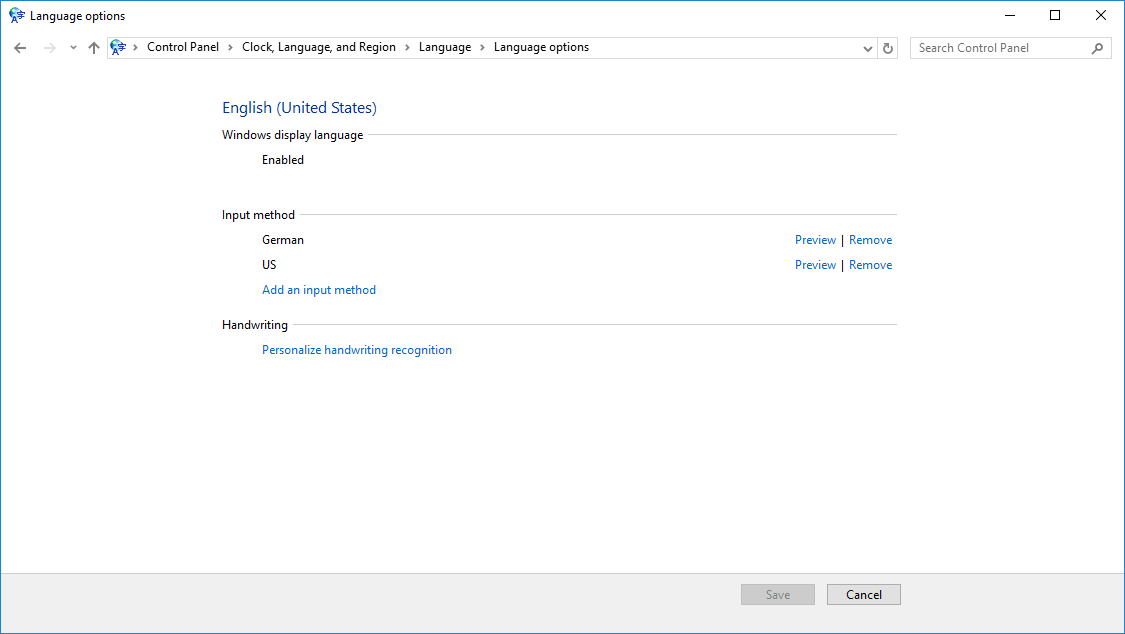Как удалить автоматически добавленные раскладки клавиатуры?
У меня на ноутбуке испанская клавиатура, но я использую ее в основном для письма на английском и китайском языках.
Вот как я настроил языки:
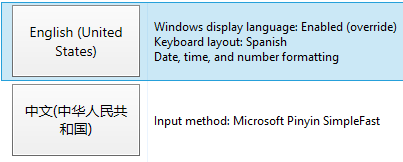
Однако Windows добавила некоторые макеты самостоятельно (возможно, при подключении через удаленный рабочий стол к компьютерам с разными языками / макетами):
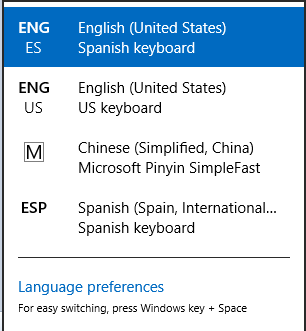
Все эти макеты являются частью цикла AltShift, что очень раздражает.
Как я могу удалить ENG/US и ESP, учитывая, что они не отображаются в списке конфигурации?
Есть ли способ, чтобы предотвратить их добавление снова?
6 ответов
Я смог удалить ненужные макеты, создав IgnoreRemoteKeyboardLayout DWORD в HKEY_LOCAL_MACHINE\SYSTEM\CurrentControlSet\Control\Keyboard Layout и установив его на 1
Кредит идет на этот пост.
Добавьте оскорбительные языки под язык в панели управления, затем удалите их, и они будут удалены из области уведомлений.
Раскладка клавиатуры (по крайней мере в Windows 7) содержится в разделе реестра HKEY_USERS\.DEFAULT\Keyboard Layout\Preload ,
Preload определяет, какие раскладки клавиатуры присутствуют в кнопке переключения клавиатуры (в правом нижнем углу панели задач), а число определяет порядок. Элемент REG_SZ "1" содержит первый макет, "2" - второй и т. Д.
В статье Windows Keyboard Layout перечислены большинство идентификаторов клавиатур. Вы также найдете указанные выше идентификаторы макетов, определенные как подразделы раздела реестра: HKEY_LOCAL_MACHINE\System\CurrentControlSet\Control\keyboard layouts ,
Было бы интересно узнать, что ваш реестр содержит в этих местах.
Для меня в настоящее время (2018) нет решения. В Windows 7 есть ошибка, которую Microsoft не обрабатывает, из-за чего добавляется клавиатура по умолчанию, обычно английская США, английская международная или в моем случае английская Великобритания, и ее нельзя удалить. Но вот варианты, которые вы можете и можете попробовать, с различными версиями Windows 10, которые работали для других. Надеюсь, ваш случай отличается от моего.
Получить доступ к панели настроек языков можно следующими способами:
- Панель управления / (некоторые версии) Clock Language and Region / Language
- Панель управления / (другие версии) найдите "регион" / выберите "Регион"... нажмите подчеркнутую ссылку "Языковые настройки" (сначала это не замечено, она находится в первом поле со списком, в котором вы выбираете страну "Формат")
- Нажмите на индикатор языка в вашем трее и выберите Language Preferences
- Пуск / Настройки (напишите "Настройки" или выберите значок "Настройки" - значок с изображением винтика) / Настройки языка
Теперь есть несколько возможностей:
- Если язык, который вы хотите удалить, отсутствует, добавьте его, перезагрузите и удалите его.
- Если язык, который вы хотите удалить, указан в списке, выберите его и появится кнопка "Удалить". Убери это и у тебя все хорошо. Но потом...
- Если кнопка Удалить имеет серый цвет, вы можете попробовать следующее (это работало для некоторых более старых версий Windows 10, а теперь нет. Для меня язык и ключ regedit просто всплывают снова)
Выполните повторное редактирование и удалите ненужную клавиатуру из: Computer\HKEY_USERS.DEFAULT\ Раскладка клавиатуры \ Предварительная загрузка
Затем выйдите и вернитесь.
00000101 Arabic
00000402 Bulgarian
0000041a Croatian
00000405 Czech
00000406 Danish
00000413 Dutch (Standard)
00000813 Dutch (Belgian)
00000c09 English (Australian)
00001009 English (Canadian)
00001809 English (Irish)
00001409 English (New Zealand)
00000809 English (United Kingdom)
00000409 English (United States)
0000040b Finnish
0000040c French (Standard)
0000080c French (Belgian)
0000100c French (Swiss)
00000c0c French (Canadian)
00000407 German (Standard)
00000807 German (Swiss)
00000c07 German (Austrian)
00000408 Greek
0000040d Hebrew
0000040e Hungarian
0000040f Icelandic
00001809 Irish (English)
00000410 Italian (Standard)
00000810 Italian (Swiss)
00000414 Norwegian (Bokmal)
00000814 Norwegian (Nynorsk)
00000415 Polish
00000816 Portuguese (Standard)
00000416 Portuguese (Brazilian)
00000418 Romanian
00000419 Russian
0000041b Slovak
00000424 Slovenian
0000080a Spanish (Mexican)
0000040a Spanish (Traditional Sort)
00000c0a Spanish (Modern Sort)
0000041d Swedish
0000041f Turkish
Кто-то писал что выбирая Administrative вкладку в окне "Настройки регионов" (вы можете заново открыть его в настройках "Регион и язык", нажав "Настройки административного языка" справа в разделе "Связанные настройки"), а затем Copy settings, установите оба флажка, чтобы проверить и ок. Но я не понимаю, как это может помочь. Это не для меня.
Если, как и я, это не помогло, я смог изменить ПОРЯДОК языков таким образом, чтобы первый язык был моим (иврит), вторым - желаемая вторая клавиатура (английский США) и третья - нежелательная (английский Великобритания) так, чтобы при переходе с клавиатуры (Windows + пробел или левый-Alt + левый-Shift), переходя с иврита на английский, я достигал нужного КБ, и переходя с английского на иврит, я вижу, что он не изменился, поэтому добавьте еще один дополнительный изменить, чтобы достичь его. (Это помогает мне с отсутствующей индикацией из-за того, что на английском и английском и британском языках написано ENG. Я открыл отдельную ошибку для этого на веб-сайте обсуждений Microsoft)
Я также нашел некоторую информацию об изменении клавиатуры "системные разрешения", которую я не буду повторять, потому что это может быть причиной того, что эти решения не работают.
Еще одно дополнение к принятому ответу. Если вы хотите удалить автоматически добавленную клавиатуру, которую вы не видите в настройках.
Приходится добавлять его вручную, а потом удалять, после этого он пропадает из выбора. Проблема в том, что когда-нибудь в будущем оно может появиться вновь.
В Windows 10 вы можете удалить клавиатурные вводы / раскладки здесь:
Control Panel → Clock, Language, and Region → Language → Language options
Если у вас установлено несколько языков отображения (скажем, "английский" и "немецкий", вам необходимо проверить ввод с клавиатуры для каждого языка).
Скриншот: